Sådan tjekker du, hvilken app der dræner dit batteri i Windows
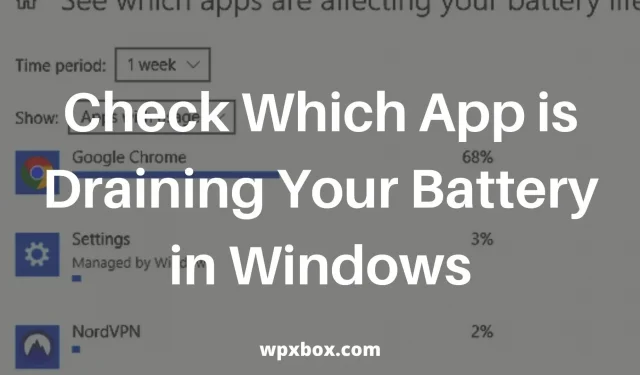
Når du optimerer ydeevnen af en Windows-bærbar computer, er det meget vigtigt at vide, hvilke applikationer der bruger mest strøm. For at gøre dette har Windows 11 og Windows 10 en dedikeret batteriforbrugsskærm, der viser apps, der dræner din bærbare computers batteri. Denne vejledning hjælper dig med at optimere disse apps yderligere for at forlænge din batterilevetid. Så lad os finde ud af, hvordan du tjekker, hvilken app der dræner dit batteri i Windows.
Hvordan tjekker man, hvilken app der dræner dit batteri i Windows?
Microsoft inkluderer en batterisparefunktion i Windows 10 og 11. Du kan bruge denne funktion til at se, hvilke apps der bruger mest strøm på din bærbare computer. For at gøre dette skal du følge disse trin:
- Gå til startmenuen og åbn Indstillinger eller tryk på Win + I.
- Gå til System > Strøm og batteri > Batterisparer.
- Tryk på Batteriforbrug, og en ny skærm åbnes, der viser de apps, der bruger mest batteri.
Denne skærm viser som standard batteriforbrug i løbet af de seneste 24 timer. Du kan også skifte til 1 uges visning ved hjælp af den forudindstillede rullemenu øverst på skærmen. Det vil vise det kumulative batteriforbrug for den sidste uge. På denne måde kan du nemt afgøre, hvilke apps der bruger mest strøm.
Ud over dette vil du se yderligere strømforbrugsindstillinger i rullelisten. Det vil vise, hvor meget batteri systemet bruger, deaktiver også WiFi-adaptere.
Hvis du går til de avancerede indstillinger for hver app, kan du indstille appen til at starte med strømoptimerede indstillinger. Dette sikrer, at batteriet ikke løber tør.
Du vil også finde muligheden for at ændre baggrundsappindstillinger. Med denne mulighed kan du tillade eller afvise programmer, som du ikke ønsker at køre i baggrunden.
Derfor, så snart du klikker på menuen for skift baggrundsapplikation, vil en liste over alle installerede applikationer på dit system blive vist. Der vil være en kontakt ud for hver app.
Du kan slå kontakten til/fra for at deaktivere appen. Som et resultat vil appen ikke længere modtage data, sende meddelelser eller opdatere sig selv i baggrunden.
Batteribesparende
Windows kommer også med en batterisparefunktion. Den tændes automatisk, når batteriet falder til under en vis procentdel.
Batterisparer vil helt slå alle baggrundsdata, meddelelser og opdateringer fra, når denne funktion er aktiveret. Derudover vil den sænke skærmens lysstyrke for at spare batterilevetid så meget som muligt.
Når du har aktiveret batterisparetilstand, vil følgende ske med din Windows bærbare computer:
- Displayets lysstyrke falder med 30 %.
- Mail, personer og kalender synkroniseres ikke.
- Uvigtige Windows-opdateringer vil blive blokeret. Opdateringsscanningen fortsætter dog.
Det er det, hvordan du tjekker, hvilken app der dræner dit batteri i Windows og øger din batterilevetid. Jeg håber, at dette hjalp dig med din anmodning. Hvis du har andre spørgsmål, så læg en kommentar nedenfor.
Hvordan kontrollerer man strømforbruget for applikationer i Windows?
For at overvåge strømforbruget i realtid kan du bruge Task Manager. Åbn det med Ctrl + Shift + Esc og gå til fanen Processer. Højreklik på en af kolonnerne og vælg Strømforbrug og strømforbrugstendenser.
Hvorfor tømmes min bærbare computer pludselig så hurtigt?
Tjek, om der er for mange applikationer i forgrunden og i baggrunden. Dette kan ske, når nogen starter et ressourcekrævende program og lader det køre i baggrunden. Dette kan også ske, hvis du har for mange apps, der kører i baggrunden, og disse websteder bruger for mange ressourcer. Så tjek generelt, hvad du for nylig har ændret, der fik batteriforbruget til at skyde i vejret.
Selvom du ikke kan få detaljerede oplysninger i tal, kan Task Manager fortælle dig, om en app bruger mere eller mindre. Dette er en anden måde at finde ud af forbruget i realtid.



Skriv et svar